数据处理与分析教案Word文档下载推荐.docx
《数据处理与分析教案Word文档下载推荐.docx》由会员分享,可在线阅读,更多相关《数据处理与分析教案Word文档下载推荐.docx(11页珍藏版)》请在冰豆网上搜索。
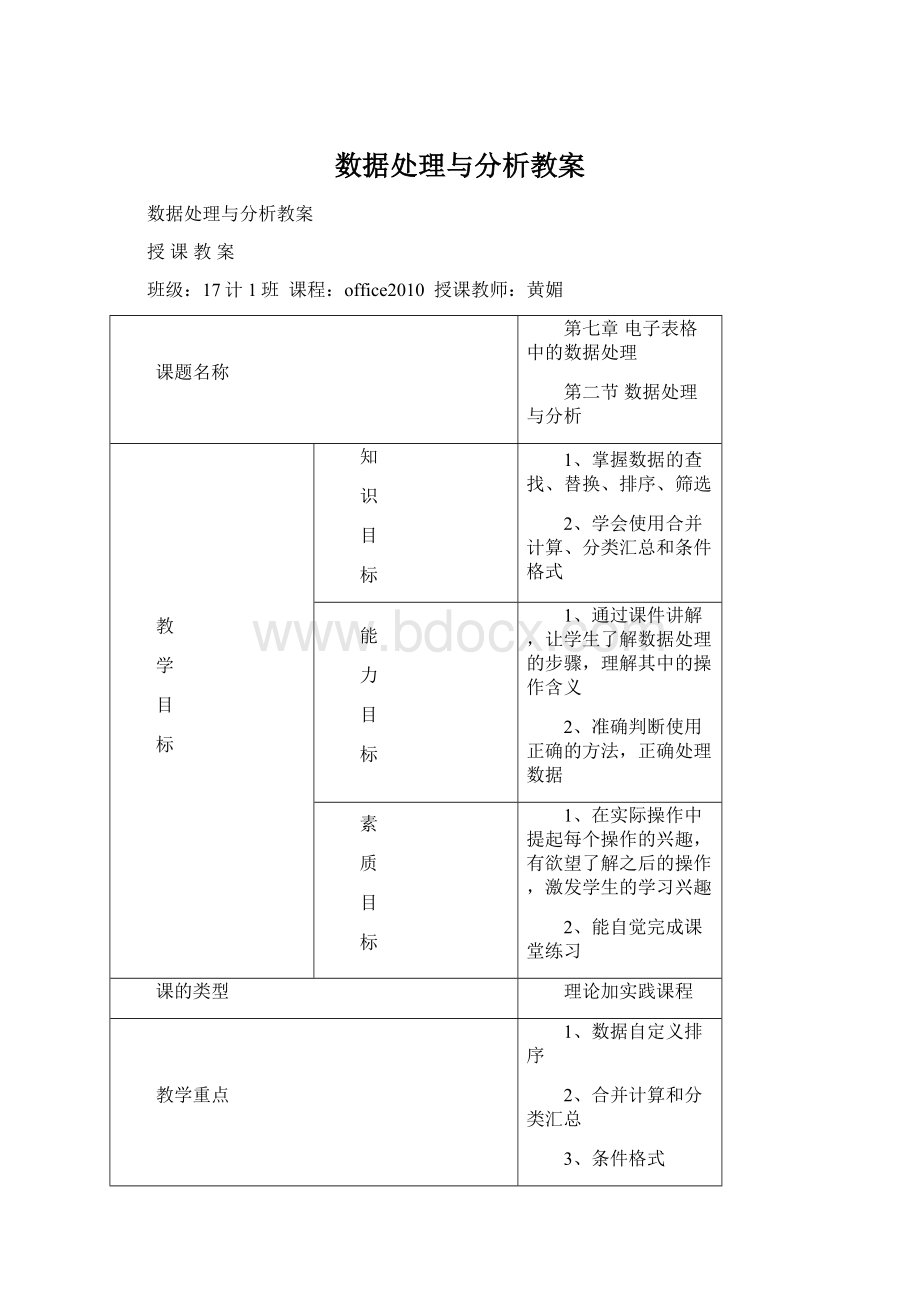
1、掌握数据的查找、替换、排序、筛选
2、学会使用合并计算、分类汇总和条件格式
能
力
1、通过课件讲解,让学生了解数据处理的步骤,理解其中的操作含义
2、准确判断使用正确的方法,正确处理数据
素
质
1、在实际操作中提起每个操作的兴趣,有欲望了解之后的操作,激发学生的学习兴趣
2、能自觉完成课堂练习
课的类型
理论加实践课程
教学重点
1、数据自定义排序
2、合并计算和分类汇总
3、条件格式
教学难点
1、正确排序
2、正确区分合并计算和分类汇总
3、使用正确的条件格式
教学方法
讲授演示法、任务驱动法
教具及材料
多媒体机房、课件、习题
课时
8课时理论课,8课时实践课,共720分钟
课前准备
了解学情,备好教学素材,操作习题
教学反思
1、授课期间应在授课过程中多注意学生的情况,对于学生露出困惑较多的地方再次加深讲解。
2、学生练习的过程中,应多鼓励会的同学多多指道不会的同学,这样可以提高学生的兴趣,被教的学生也会比较容易接受。
3、习题要跟进,这样学生才会及时打好基础。
4、复习要及时,这样才会印象深刻。
教学过程设计
教学环节及时间分配
教学内容
师生活动
设计意图
导入新课(3分钟)
讲授新课(20分钟)
通过一个与该节相同的例子观看,导入本次新课。
7、2数据处理与分析
7.2.1数据的查找与替换
1、数据查找
单击任意单元格-开始-【编辑】组-查找和替换-查找-在“查找和替换”的对话框输入查找内容-选择“查找全部”
2、数据替换
单击任意单元格-开始-【编辑】组-查找和替换-替换-在“查找和替换”的“替换”对话框输入查找内容和替换内容-选择“全部替换”
序
选
7.2.2数据排序
1、使用排序按钮快速排序
开始-【编辑】组-排序和筛选
表示数据按递增顺序排列,使最小值位于列的顶端
表示数据按递减顺序排列,使最大值位于列的顶端
2、使用“排序”对话框进行排序
选择需要排序的单元格-数据-【排序和筛选】组-排序-确定
列——选择要排序的列
排序依据——选择排序类型
次序——选择排序方式
数据包含标题——排序时保留字段名称
通过学生自主练习,提高学生动手操作能力。
7.2.3数据筛选
1、自动筛选
按值列表、按格式、按条件
选择所需单元格-数据-【排序和筛选】组-
“筛选”下拉按钮-选择所需值-确定
2、自定义筛选
选择所需的单元格区域或表-数据-【排序和筛选】组-筛选
在此输入要筛选的条件
3、按单元格颜色、字体颜色或图标集进行筛选
选择所需的单元格区域或表-数据-【排序和筛选】组-筛选-单击下拉按钮-按颜色筛选-选择所需
4、按选定内容筛选
选择所需的单元格区域或表-右键-筛选-选择所需
5、清除筛选
清除某列筛选:
单击下拉按钮
-从<
列标题>
中清除筛选
清除所有筛选:
数据-【排序和筛选】组-清除
7.2.4合并计算
1、按位置进行合并计算
注意:
1、列表数据的顺序排列相同,并使用相同的行和列标签
2、列表中没有空列或行
3、不能将合并的区域放置在需要合并的工作表中
4、布局相同
单击该单元格区域-数据-[数据工具]组-合并计算
打开“合并计算”对话框
函数——汇总函数
引用位置——输入引用位置
添加所有引用区域-确定
7.2.5数据分类汇总
分类汇总有:
求和、平均值、最大值、最小值、偏差、方差等
1、插入分类汇总
①选择该区域的任意单元格-数据-【排序和筛选】组-升序/降序
②数据-【分级显示】组-分类汇总
分类字段——选择要计算分类汇总的列
汇总方式——选择要用来计算分类汇总的汇总函数
选定汇总项——选择要计算分类汇总的值的每个列
替换当前分类汇总——避免覆盖现有的分类汇总
魅族数据分页——每个分类汇总自动分页
汇总结果显示在数据下方——指定汇总行位于明细行的下方
2、删除分类汇总
单机该单元格-数据-【分级显示】组-分类汇总-全部删除
3、分级显示数据列表
分级显示符——
展开或折叠分级显示符——
(1)显示或隐藏分级显示
文件-选项-Excel选项-高级-此工作表的显示选项-如果应用了分级显示,则显示分级显示符号-确定
(2)删除分级显示
单击工作表-数据-【分级显示】组-取消组合-清除分级显示
若行/列在隐藏状态
开始-【单元格】组-格式—隐藏和取消隐藏-取消隐藏行/列
7.2.6使用条件格式
1、对文本、数字或日期等进行快速格式化
选择该单元格-开始-【样式】组-条件格式-突出显示单元格规则-选择所需填入使用之-确定
2、使用数据条、色阶和图标集设置格式
数据图——查看某个单元格相对于其他单元格的值
色阶——了解数据分布和数据变化
图标集——对数据进行注释
选择该单元格-开始-【样式】组-条件格式-数据条/色阶/图标集
3、清除条件格式
选择该表-开始-【样式】组-条件格式-清除规则-选择所
教师示范操作学生认真听课并回答教师提出的问题。
当堂的师生互动能让学生更能加深对操作步骤的印象,对其中运用到的按钮印象更深刻
巩固练习(10分钟)
课堂作业
(14钟)
归纳小结(1分钟)
练习:
根据老师的示范以及课本的步骤进行操作,完成该课堂上讲的操作。
作业:
根据课堂练习,一节课最少完成一份习题。
小结:
1、数据查找和替换
2、数据排序、筛选
3、数据合并计算和分类统计
4、条件格式
教师巡视课堂观看学生练习的进度,学生相互交流掌握操作技能。
教师布置课堂作业并解释说明要求。
学生按要求完成相应练习。
老师概括这节课的内容。
学生回忆所学的内容。
课堂巩固所学知识,并加以运用,加深学生的记忆。
通过学生自主练习,提高学生动手操作的能力,激起学生的学习兴趣。
通过总结加深学生对知识要点的印象